最近C盤的空間比較緊張,各種優化空間大法呵,最後發現頁面文件還占用了幾個G空間,如何優化或者把它遷走呢。
1、在桌面上找到我的電腦,然後在我的電腦上單擊右鍵,在彈出菜單中選擇最下方一行屬性
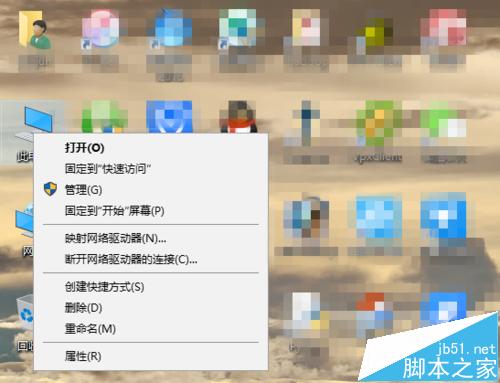
2、在隨後彈出菜單中選擇左方列形菜單中的最後一行,<高級系統設置>,如下圖所示參考。
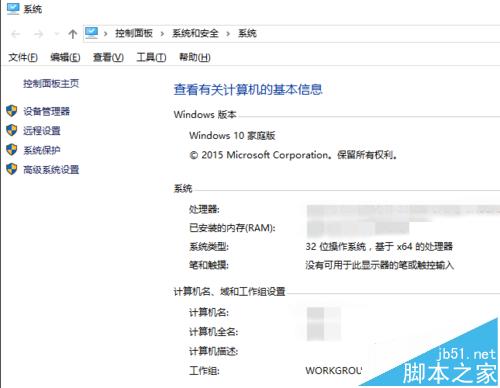
3、依次選擇系統屬性中的<高級>頁,然後選擇最上方的性能欄菜單右側的<設置>按鍵
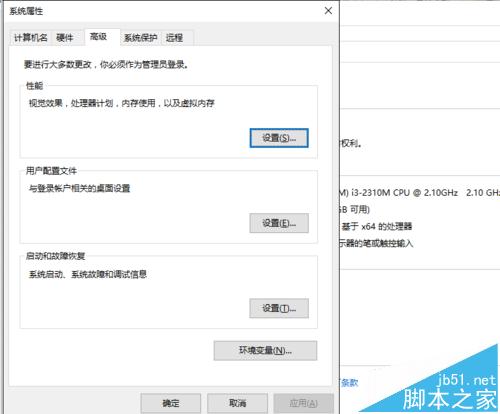
4、進入性能選項後,選擇高級,確保調優以優化性能的選擇框在<程序>上,然後選擇虛擬內存下方的更改
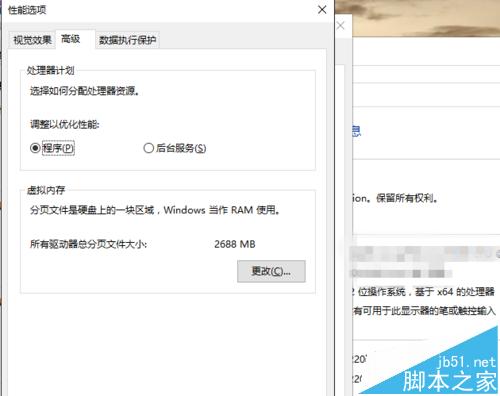
5、缺省狀態下,虛擬內存是系統托管的,一般不需要進行調整,但如果空間比較緊張,可以手動調整

6、可以選擇將虛擬內存從C盤設置為D盤,選擇自定義C盤為0,D盤大小一般只要是內存的二分之一左右即可。
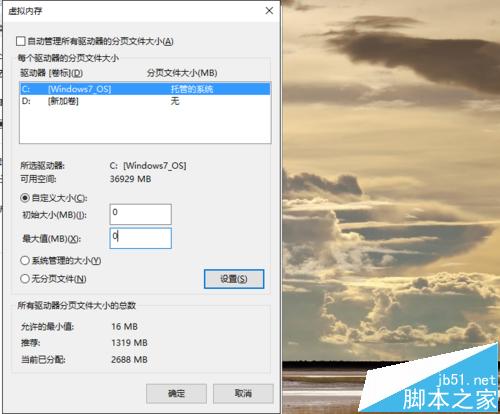
相關推薦:
Win10系統怎麼刪除虛擬內存?
Win10 th2正式版怎麼使用虛擬桌面功能?
升級安裝Win10正式版後速度慢了 C盤內存明顯變小了怎麼辦?